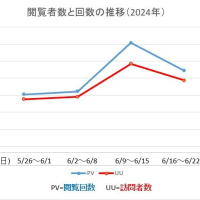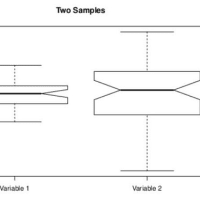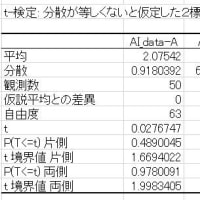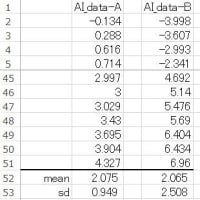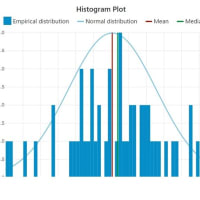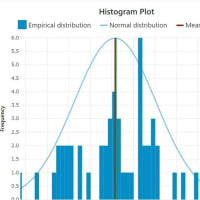統計技術 第Ⅲ部 Free Online Caluclator (例題集)
第5章-2:2-way ANOVA
二元配置分散分析(2-way ANOVA)は、すでに、第Ⅰ部:「第11章-2 2元配置分散分析(繰返しあり)」(下記URL)で紹介している.
https://blog.goo.ne.jp/k-stat/e/81cb98056a300b37bba3727efbfe7a3f
ここでは、上記URLを参考に「Free Online Caluclator」(Wassa)で「R」を気軽に使ってみよう.
Wessa.net のTop ページ
http://wessa.net/
↓
Statistica Hypothesis Testing Software
↓
Bivariate and Multivariate Statistical Hypothesis Testing
- Ungrouped Data
↓
2-way ANOVA
グループ間のANOVAを計算する.
↓
Data X を確認
↓
Names of X columns を確認
↓
Response:Variable 1 を確認
↓
Factor:Variable 2 を確認
Factor:Variable 3 を確認
↓
Compute
出力結果:
図1 ANOVA table
図2 Tukey Honest の対比較検定の結果
図3 グループごとのBoxPlot
図3 グループ間の相互作用のグラフ
2つの直線(FとM)の伸びは異なっており、交互作用がグラフから確認できる.
それでは、
第Ⅰ部:「第11章-2 2元配置分散分析(繰返しあり)」での例題でやってみよう.
図4 「R」のためのデータフォーム
このデータのfactor(A, B)に「” ”」を付けて、Data Xに入力するか、事前にExcel で作成したものをコピー&ペーストすればよい.
その分析結果(出力)は図5のとおりである.
図5-1 入力データ(図4)の出力結果(1):ANOVA model 係数
この例題でのANOVA modelでは・・、
「Resoponce~ Treatment_A * Treatment_B」となっているが、実際には「Value~ factor_A * factor_B」から求めた係数であり、2 つの予測変数間の [*] は交互作用効果もテストすることを示している.
この例では、
応答変数として「Value」 を使用し、2 つの予測変数として「factor_A と factor_B」を使用して、 ANOVA モデルを適合させている.
なお、
このANOVA model から、次により各グループ間の平均値を求めることができる.
図5-2 ANOVA model から求めた各グループ間の平均値
図6 入力データ(図4)の出力結果(2):ANOVA table
2元配置分散分析表であり、「Treatment→facter」である.
図7 入力データ(図4)の出力結果(3):Tukey Honest の多重比較
多重比較の結果を示している.
図8 入力データ(図4)の出力結果(4):グループ間の相互作用のグラフ
この図から、交互作用のあることが視覚的に確認できる(図6のTreatment_A:Treatment_Bのp値=0.004 で有意である).
さらに、
「R」での”Box Plot の描き方”と”グループ間(A、B)の平均値”を紹介しておこう.
「R」コマンド:
----------------------------------------------
ibrary(dplyr) # 事前にインストールしておく
library(ggplot2) # 事前にインストールしておく
# Box Plot の描写
ggplot(data = dat, aes(x = A, y = Value, colour = B)) +
geom_boxplot()
# グループ間の平均値
group_by(dat, A, B) %>%
summarise(mean=mean(Value))
----------------------------------------------
出力結果:
図10 グループ間のBox Plot
図11 グループ間の平均値